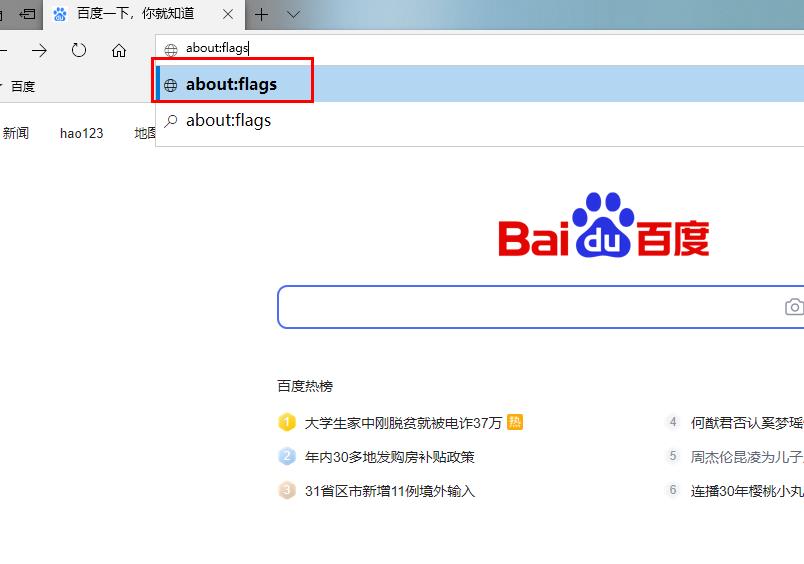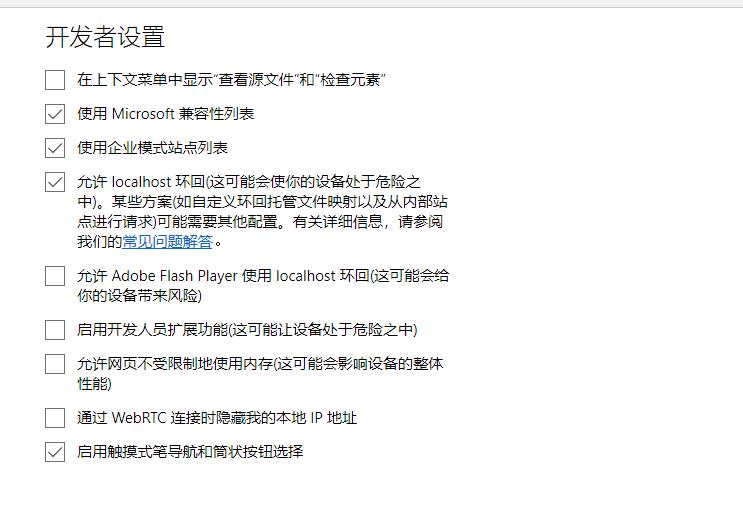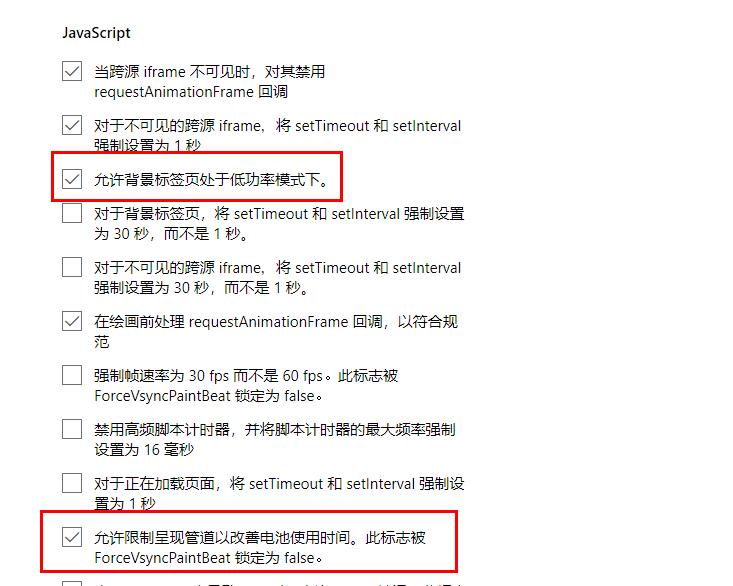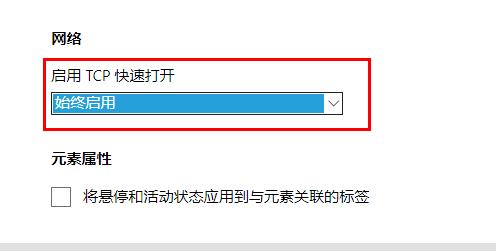| edge浏览器下载速度慢怎么办 | 您所在的位置:网站首页 › edge下载速度慢怎么设置 › edge浏览器下载速度慢怎么办 |
edge浏览器下载速度慢怎么办
|
edge浏览器是微软推出的Win10系统自带的一款浏览器,因其简洁的页面和以及众多的功能非常受用户的欢迎。很多用户喜欢在上面下载一些东西,但是却发现下载速度很慢,这其实很好解决,下面就跟小编一起来看看edge浏览器下载速度慢解决方法吧。
1、打开edge浏览器,输入网址 about:flags。
2、完成后进入“开发者设置”。
3、下拉,勾选“允许背景标签页处于低功率模式下”以及 “允许限制呈现管道以改善电池使用时间。 此标志被forcevsyncpaintbeat 锁定为 false”。
4、继续下拉至“网络”,将“启用tcp快速打开”设置为“始终启用”即可。
以上就是小编给大家分享的edge浏览器下载速度慢解决方法,想要了解更多内容,请关注59系统乐园,小编会持续为大家更新更多相关攻略。 |
【本文地址】
公司简介
联系我们